Можда већ знате како да омогућите више виртуелних радних површина на традиционалнијем оперативном систему као што су мацОС, Виндовс или чак Линук, али да ли сте знали да Цхроме ОС има ову згодну функцију као добро? Гоогле је додао подршку за више радних површина Цхроме ОС-у крајем 2019. године, а ми га користимо као луд да бисмо на својим уређајима обавили још више посла. Без обзира на величину екрана који има ваш Цхромебоок, у само неколико корака можете да га претворите у вишенаменски погон.
Како се користе виртуелни столови на Цхромебоок-у једним кликом
У случају да нисте схватили, Цхромебоок ту и тамо има посебне тастатуре са неколико различитих дугмади. Једно од ових посебних дугмади је тастер Прикажи Виндовс. На мом Асус Цхромебоок Флип Ц214 ово дугме се појављује међу функцијским тастерима, отприлике изнад и између тастера са бројем 6 и 7.
-
Погледајте тастатуру Цхромебоок-а и притисните тастер Прикажи Виндовс (изгледа некако овако []]])
 Извор: Јерами Јохнсон / Андроид Централ
Извор: Јерами Јохнсон / Андроид Централ -
У горњем десном углу екрана требало би да видите везу која каже + Нови сто. Кликните на то.
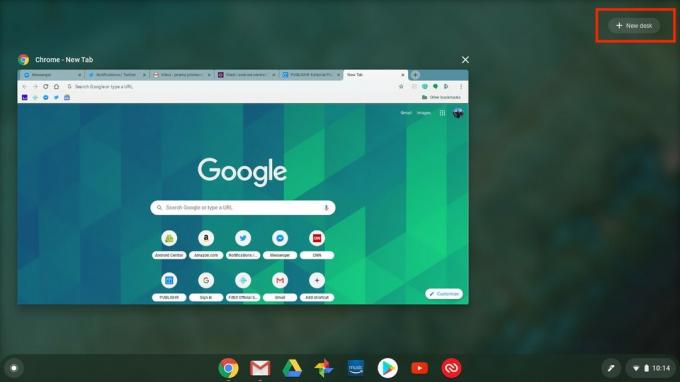 Извор: Андроид Централ
Извор: Андроид Централ -
Сада можете превуците прозор са тренутне радне површине на нови простор на радној површини и одвојите свој ток посла за више виртуелне собе за дисање.
 Извор: Андроид Централ
Извор: Андроид Централ -
Тада ћете види свој прозор у другој радној површини. Овај поступак се може поновити да би се створило до четири јединствена радна простора радне површине.
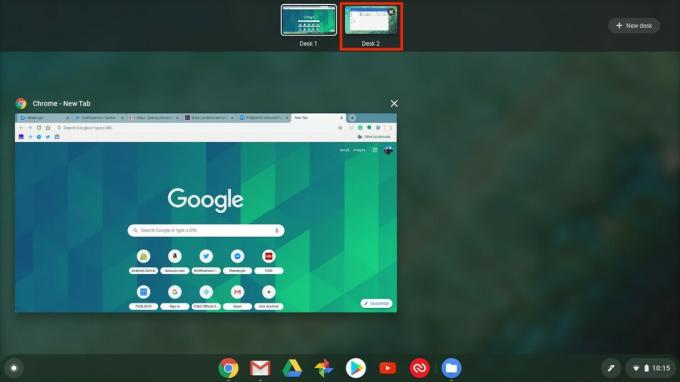 Извор: Андроид Централ
Извор: Андроид Централ
Како се користе виртуелни столови на Цхромебоок-у преко тастерских пречица
Овај поступак постиже исти ефекат помоћу пречица на тастатури.
-
Да бисте креирали нови простор виртуелне радне површине, притисните тастер за претрагу (изгледа као лупа) на левој страни тастатуре заједно са Схифт и тастер =.
 Извор: Јерами Јохнсон / Андроид Централ
Извор: Јерами Јохнсон / Андроид Централ -
Редослед сваке радне површине можете да померите притиском на Смена заједно са Дугме за претрагу и било леви или десни углати заградни тастер].
 Извор: Јерами Јохнсон / Андроид Централ
Извор: Јерами Јохнсон / Андроид Централ -
Можете се пребацивати између радне површине држећи притиснуту Дугме Алт и притиском на Дугме картице.
 Извор: Јерами Јохнсон / Андроид Централ
Извор: Јерами Јохнсон / Андроид Централ
Сада када знате како да омогућите и управљате виртуелним радним површинама на Цхромебоок-у, сигурни смо да ће ваша продуктивност скочити!
Белешка: када се одјавите, сви прозори вашег виртуелног стола ће се спојити / конвергирати у приказ једног стола.
Наши врхунски одабири опреме
Будући да се сваки екран Цхромебоок-а може појачати виртуелним столом, зашто не бисте уштедели мало новца и узели једног од ових мањих, приступачнијих радних коња?
Јерами Јохнсон
Јерами је поносан што помаже Нека Аустин буде чудан и воли планинарење у брдској земљи централног Тексаса са тацо доручком у свакој руци. Када не пише о паметним кућним апаратима и носивим уређајима, брани свој однос са паметним гласовним асистентима својој породици. Можете га пратити на Твиттер-у на @јерамиутгв.
